【ノートPC】サポート終了のWindows7をWindows10にアップグレード【3時間かかった】
2020年1月にサポートが終了したWindows7。
OSがWindows7のままのノートPCはネットに繋ぐのを辞めてほったらかしに。
サポートが終了して2ヶ月以上過ぎてしまいましたが、Windows10にアップグレードしてこれからも使っていきます。
2020年1月14日に正式サポートが終了したWindows7。我が家のWindows7搭載のノートPCはほぼ使うことがなくなった

2020年1月14日に正式サポートが終了したWindows7。
何年も使い続けてきたノートPCのOSはWindows7で、このノートPCはサポートが終了した時点でネットには繋がずに、サブ機として写真保管や書類作成などに使おうと決めました。
2019年の秋にWindows10を搭載したSSDのノートPCを新規に購入し、以前から使っていたWindows7のノートPCはサブ機に。
そして、そのままほとんど使うことなく2020年1月14日の正式サポート終了の日を迎えることに。
サブ機はネットに繋ぐことを辞めましたが、そうなるとほとんど使うことがなくなるんですよねぇ。
で、放置。
Windows7以降の正規ライセンスがあれば、無料でアップグレードできるようです
サポート終了から少し時間は経ってしまいましたが、ほったらかしになったサブ機を有効活用できないかなぁと「無料 Windows7からWindows10 アップグレード」と検索。
Windows7以降の正規ライセンスがあれば、無料でアップグレードできるようです。
ということで、Windows7からWindows10へアップグレードすることにしました。
Windows7からWindows10へアップグレード。ダウンロードからインストール・Windows10起動まで3時間15分
色々サイトを見てWindows10へのアップグレードの方法を調べました。
中でも一番参考になった記事は『Windows 7からWindows 10へ無料でアップグレードする方法|PCまなぶ』でした。
アップグレード用のUSBメモリやDVDを作成してアップグレードする方法もありますが、今回は上記の記事を参考にネットに繋いだままダウンロード・インストールをしてWindows10にアップグレードする方法を選択しました。
で、無事にWindows10にアップグレードできました。
時間はかかりました・・・。
ダウンロード開始からWindows10の起動までの所要時間は3時間15分。
手順は特に困ることはありませんでしたが、インストールにもダウンロードにも時間がかかるのは参考にした記事でも紹介されてましたので覚悟はしてました。
17時前にインストールを開始して、PCの様子をちょこちょこ見ながら
- 部屋の片付けする
- 晩ごはんつくる
- 家族4人でモリモリ晩ごはん食べる♪
という時間を過ごし、20時過ぎに無事にWindows10起動。
ソフトもデータも問題なしでした。
ということで、このサブ機のノートPCはWeb閲覧や文章作成・写真の管理等に使っていきます。
今回のWindows7からWindowsアップグレード作業で参考にさせて頂いた記事
以下、今回のWindows7からWindows10へのアップグレード作業で参考にさせて頂いた記事です。
OSのアップグレードの知識がほとんど無い僕でしたが、以下の記事を参考にさせていただき無事にアップグレードできました。
Windows 7からWindows 10へ無料でアップグレードする方法|PCまなぶ
今すぐ無料でWindows 7からWindows 10にアップグレードする方法まとめ-GIGAZINE













ディスカッション
コメント一覧
まだ、コメントがありません